Управління членами¶
Одним з перших контактів з інтерфейсом Galette після встановлення, входу і дошки даних буде список членів, основна частина системи. Звичайно, поки що цей список буде порожнім :)
Примітка
Ви можете використовувати «Утворити неправдиві дані» (Generate fake data) з меню «Конфігурація» для додавання показових даних у ваш зразок.
Почнімо зі створення нового користувача. Як і всюди в Galette, обов’язкові поля відображаються з червоною рамкою; всі інші є опціональними. Різні частини сторінки (Особа, Контактні дані, Дані, пов’язані з Galette і, можливо, Динамічні поля) можуть бути відсунуті, якщо натиснути на відповідний заголовок.
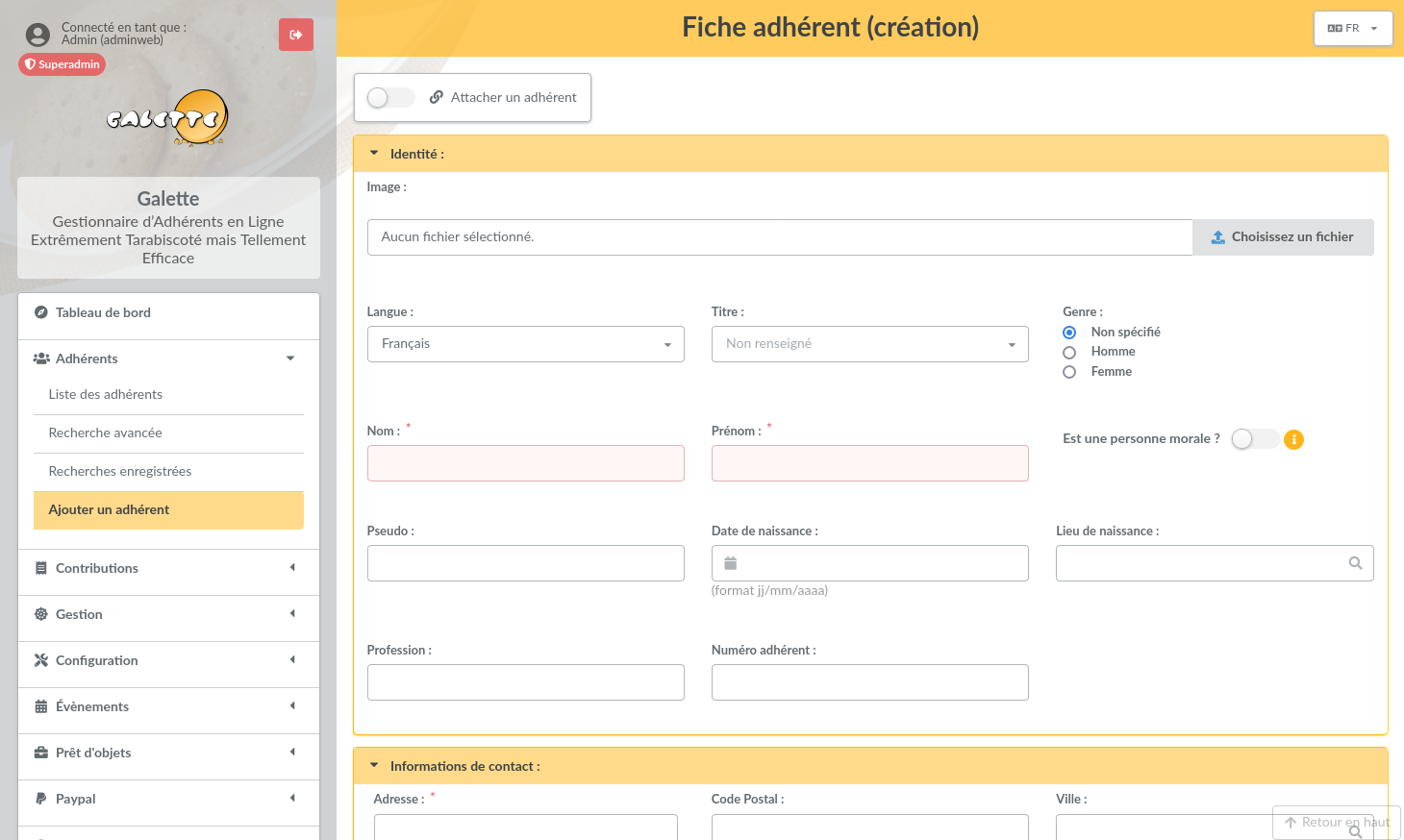

У полях дат ви можете отримати доступ до календаря:
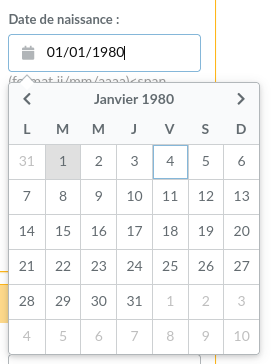
Під час збереження члена (або будь-якого іншого об’єкта в Galette), сторінка буде перезавантажена з усіма відомостями, які ви ввели (за винятком паролів).
Список членів¶
Список членів дозволяє:
добирати та впорядковувати членів,
відображати картку членів,
переміщення,
надсилати розсилання,
утворювати мітки PDF,
утворювати списки розширення PDF,
утворювати картки членів PDF,
експорти CSV,
масові зміни.
Всі можливі дії для кожного члена групуються в кінці рядка, дії, призначені для застосування до вибору, знаходяться в нижній частині списку. Модулі можуть додавати записи в обох випадках.
Добірки та виділення членів¶
Добірки списків членів документовані у розділі пошуку. Всі можливості можуть бути використані за допомогою дій під час вибору.
Масові зміни¶
Нове в версії 0.9.1.
Членів, вибраних у списку, можна редагувати (частково) одночасно.
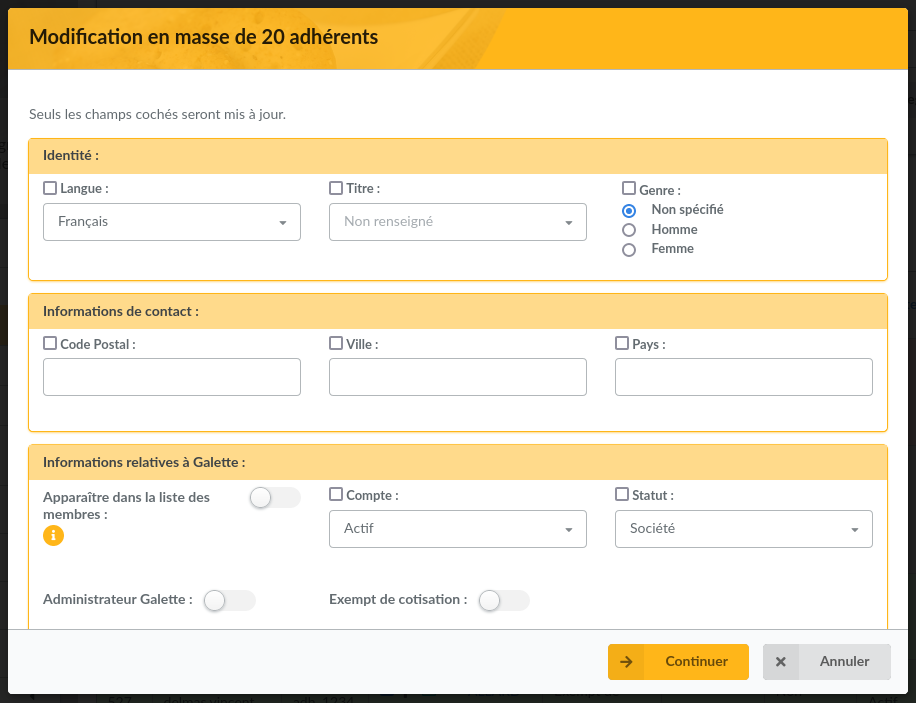
Будуть змінені тільки ті поля, на початку рядка яких встановлено прапорець. З’явиться зведення.
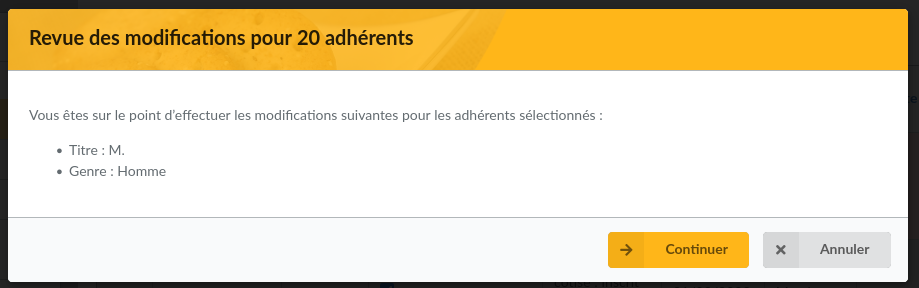
Упорядковування¶
Список членів можна впорядкувати за наступними полями:
назва,
позивний,
стан,
стан внеску,
дата зміни.
У більшості випадків результат виходить прозорим. Просто запримітьте, що під час упорядкування за станом буде використовуватися пріоритет стану, а під час упорядкування за станом внеску буде використовуватися дата створення, звільнення від внеску і дата виконання;
Налаштування полів CSV¶
Типово експорт CSV для вибору членів надаватиме ті ж поля, які відображаються на екрані. Цю поведінку можна змінити, вказавши самостійно, які поля повинні бути експортовані в файлі galette / config / local_export_fields.inc.php. Якщо, наприклад, вам потрібні тільки ідентифікатор, ім’я та прізвище користувача, вміст файлу буде таким:
<?php
$fields = array(
'id_adh', 'nom_adh', 'prenom_adh'
);
Е-поштове розсилання¶
Попередження
**Розсилання в Galette призначені для роботи зі списку членів. **
Створення прямого розсилання працюватиме без ускладнень, але вибір членів складніший.
З Galette ви можете надсилати розсилання обраним членам. Кожне надіслане розсилання зберігається для повторного використання, тому ви можете вибрати збережене розсилання для використання в якості шаблону, витягуючи обраний список членів, тему розсилання і зміст.
Щоб надіслати нове розсилання, виберіть членів зі списку, а потім скористайтеся кнопкою Надіслати лист в нижній частині списку. Якщо у когось з вибраних членів немає адреси е-пошти, Galette запропонує вам показати відповідні мітки.
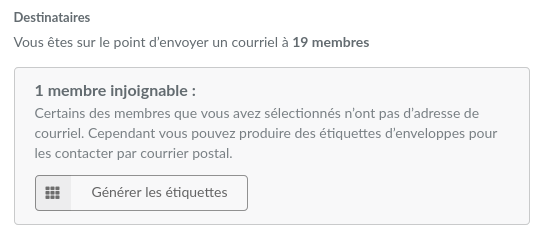
Примітка
Вибір членів в списку повинен здійснюватися тільки на одній сторінці. Корисними будуть функції добірки, а також можливість відображення всіх членів ;)
Нове в версії 0.9.1.
Ви можете вибрати відправника для кожного розсилання:
з налаштувань Galette (типове значення): тут будуть використані відомості, що зберігаються в налаштуваннях,
поточний зареєстрований користувач: використовуватиме ім’я та е-пошту поточного зареєстрованого користувача (недоступно для суперадміністратора),
інше: ви можете встановити будь-яке ім’я та е-пошту, які хочете.

Після того як тема заповнена, можна працювати над змістом. Ви можете відправити лист тільки в текстовому вигляді або в HTML (майте на увазі, що відправляти HTML-повідомлення поштою часто небажано). Для цього передбачений простий редактор HTML WYSIWYG.
Після увімкнення HTML-редактора автоматично встановлюється прапорець для обробки HTML-міток, не забудьте встановити його, якщо ви не використовуєте редактор, але хочете надіслати HTML!
Попередження
Навіть якщо Galette може надсилати електронні листи в форматі HTML, робити це не пораджено. Довжина повідомлень буде набагато більшою (практично ні для чого), а деякі (наприклад, я!) Читають свої листи тільки як текст. Тому Galette завжди надаватиме текстову версію HTML листів.
Також можна додавати долученняу, просто натисніть на кнопку Переглянути в розділі долучень. Якщо ваш браузер сумісний, ви можете додавати кілька файлів одночасно (використовуючи клавіші Shift і Ctrl). Усі долучення зберігаються на диску, в каталозі з назвою ідентифікатора розсилання (автоматично визначається з бази даних).
Кнопка Попередній перегляд дозволяє попередньо переглянути повідомлення перед надсиланням.
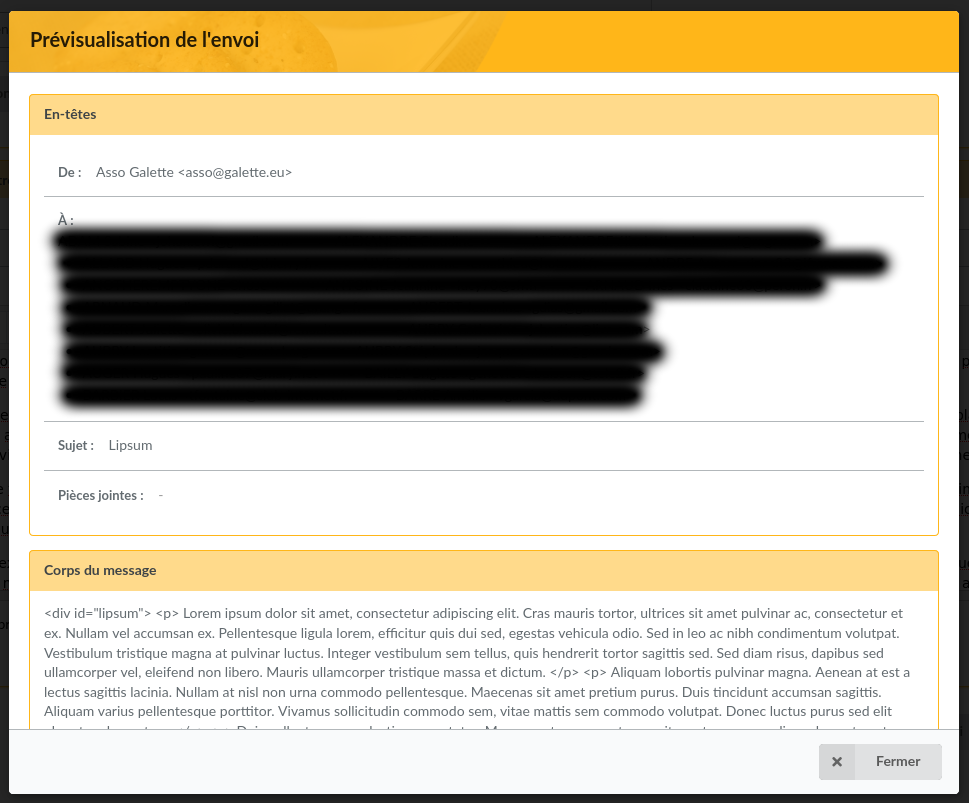
Усі розпочаті розсилки буде збережено у вашій сесії, щоб їх можна було отримати в майбутньому. У заголовках сторінок буде відображатися піктограма, коли йде процес розсилання, і посилання для переходу до нього.
Якщо ви хочете, ви можете скасувати це розсилання за допомогою кнопки Скасувати розсилання, вона буде видалена з вашої сесії. Якщо ви хочете зберегти її на більш тривалий час, ви можете додати кнопку Зберегти. Тоді вона буде збережена в списку розсилань, і ви зможете отримати її пізніше.
Історія розсилань¶
Примітка
Коли ви починаєте розсилання, воно зберігається у вашій сесії. Сесія закінчується, коли користувачі виходять із системи або за певним тайм-аутом серверу. Історія розсилань зберігає розсилання в базі даних, що гарантує її постійну доступність у майбутньому.
Кожне надіслане розсилання зберігається в базі даних і може бути використане в якості шаблону для написання нового. У цьому випадку новий лист буде створено з використанням відомостей з історії, а первину листа буде збережено як є.
Розсилання можна зберігати до їх надсилання. У цьому випадку їх можна продовжити пізніше. Під час використанні історія на чернетці розсилання вихідний запис буде замінена під час надсилання.
Коли ви використовуєте наявний запис історії, ось відомості, які будуть використовуватися:
одержувачі,
долучення,
тема,
повідомлення,
прапорець html/тексту.
Імпорти CSV¶
Можна імпортувати дані про членів з визначеною моделлю. Типова модель надається, але ви можете налаштувати її відповідно до своїх потреб, використовуючи пункт меню Імпорт.
Модель¶
Модель імпорту визначає поля і їх порядок в CSV-файлі. Під час імпорту поточна модель буде використовуватися для перевірки сумісності вашого CSV-файлу.
Щоб налаштувати модель, натисніть кнопку Налаштувати в інтерфейсі користувача.
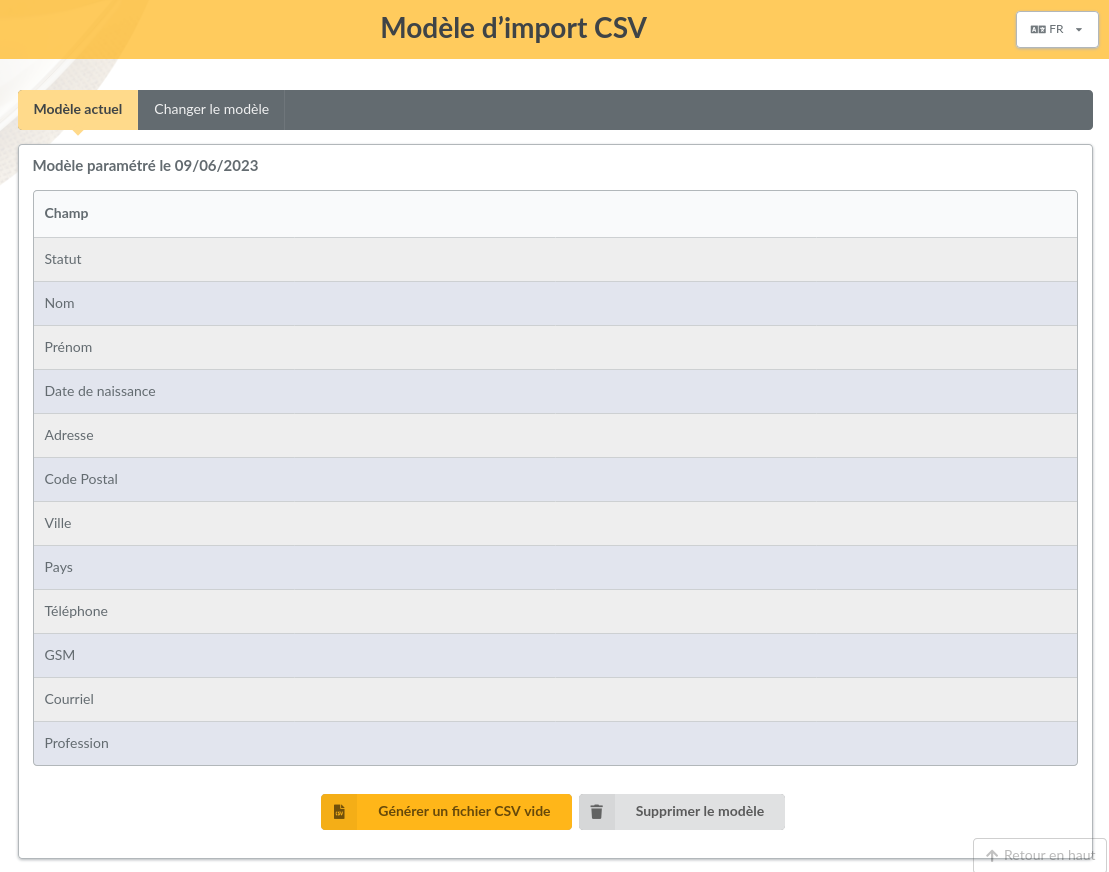
Якщо запропонована модель вам не підходить, натисніть Змінити модель та оберіть поля:
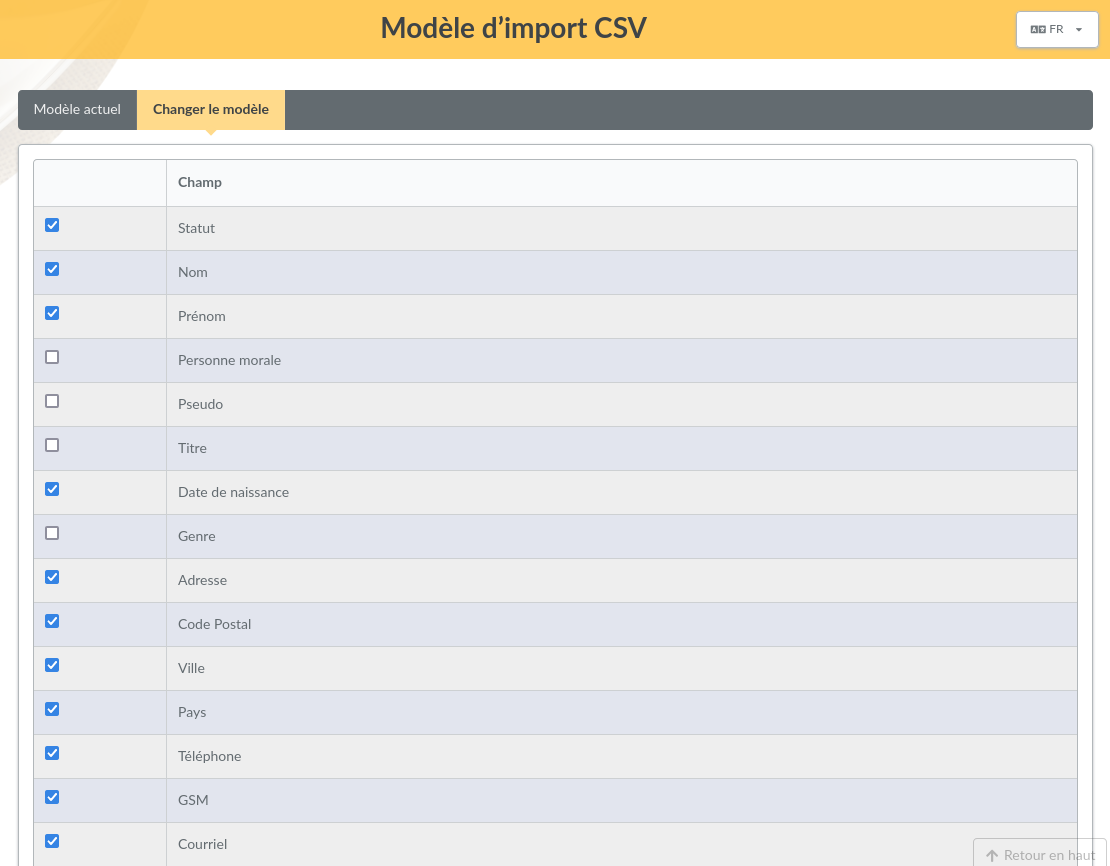
Вибравши поля, натисніть кнопку Зберегти нову модель.
Перебуваючи на вкладці поточної моделі, ви можете завантажити порожню модель за допомогою кнопки Утворити порожній файл CSV. Звичайно, ви можете змінити модель, якщо хочете, або видалити її, щоб повернути типову модель.
Імпорт¶
Після того, як ви отримали та заповнили порожній файл, ви повинні надіслати його, використовуючи форму додати новий файл. На цьому кроці Galette перевірить, що розширення вашого файлу csv (або txt) і його розмір не перевищує щонайбільший розмір файлу (типово 2 Мб у PHP).
Примітка
Якщо ви хочете імпортувати величезний файл, ви можете помістити його з вашого FTP-клієнта в каталог galette/data/imports або розбити його на кілька невеликих файлів, які можна імпортувати по одному.
Надіслані файли перелічені в розділі Наявні файли. Ви можете відобразити, видалити або імпортувати їх:
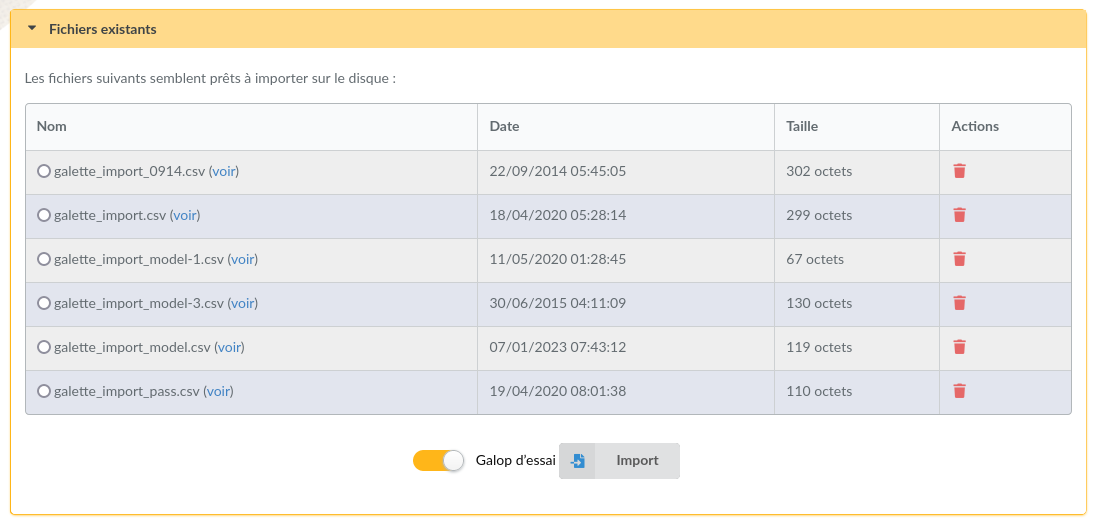
Прапорець спробний прогін (типово встановлений) призначений для перевірки правдивості даних вашого файлу (заповнені обов’язкові поля, форматування даних правильне тощо) без збереження чого-небудь в базі даних.
Під час імпорту CSV-файлу, якщо один рядок недійсний, попередні можуть бути вже збережені в базі даних; тому пораджено використовувати спробний прогін, щоб виправити помилку.
Ви отримаєте повідомлення про помилки, якщо щось пішло не так (в режимі спробного прогону чи не в ньому):
Примітка
Ви можете побачити відсутні обов’язкові поля, навіть якщо імпорт пройшов нормально. Це може статися, якщо всі поля, які ви встановили як обов’язкові в конфігурації Galette, не перераховано у вашій моделі імпорту.
Посилання між членами¶
Нове в версії 0.8.2.
Ви можете зв’язати кілька членів з одним «батьківським». Це може використовуватися, наприклад, для зберігання сімей або членів однієї компанії. Ви можете отримати доступ до дочірніх членів від батьківського, а до батьківських - від дочірнього.
Ви можете додати скільки завгодно дочірніх для члена, але дочірній не може стати батьком.
Інший цікавий момент цієї системи полягає в тому, що ви можете отримати деякі дані від батьківського під час надсилання розсилань або міток. У дочірніх членах, адреси е-пошти та поштові адреси автоматично стають опціональними, незалежно від того, що зазначено в конфігурації. Якщо які-небудь відомості відсутні, вони будуть отримані від батька.
Примітка
Члени без адреси е-пошти не можуть скористатися функцією «відновити пароль». Це не впливає на обмеження єдності е-пошти в базі даних.
Видавання себе за іншого¶
Нове в версії 0.9.
Деякі проблеми можуть бути пов’язані з конкретним обліковим записом, через її ACL, групи тощо. В цьому випадку, на жаль, часто можна побачити деякі облікові дані, надіслані по незахищеній е-пошті, чого слід уникати.
Як користувач суперадміністратор, ви побачите додаткову піктограму в списку членів, що дозволяє увійти в систему як обраний користувач без його облікових даних. Після того як ви видасте себе за користувача, ви зможете відтворити проблему та усунути її або отримати всі необхідні відомості, щоб повідомити про проблему вище.